Come impostare OpenVPN su computer e smartphone nel 2025
OpenVPN è considerato il protocollo VPN più sicuro e, per questo motivo, la maggior parte delle VPN premium utilizza OpenVPN come impostazione predefinita.
Potresti, ad esempio, avere un sistema operativo precedente che non supporta le app native, ma desiderare comunque accedere in modo sicuro alla valida rete di server offerta da un provider VPN premium.
Oppure potresti semplicemente desiderare di provare la bella sensazione di poter tenere sotto controllo l'anonimato e la tua sicurezza su internet.
Qualunque sia la ragione per cui vuoi configurare manualmente OpenVPN sul tuo dispositivo mobile o sul tuo computer, ti forniremo informazioni dettagliate sulle seguenti guide di installazione.
A questo punto, tuttavia, dobbiamo sollevarci dalla responsabilità: se da un lato impostare manualmente la connessione VPN può essere davvero molto divertente, e potrebbe anche essere necessario se il tuo sistema operativo non è supportato, i servizi VPN premium raccomandano fortemente l'utilizzo delle loro app native OpenVPN per una maggiore sicurezza e protezione della privacy.
Vantaggi del protocollo OpenVPN
Il termine "protocollo VPN" si riferisce alla combinazione di metodi di crittografia e trasmissione utilizzati dai provider VPN per assicurarsi che sia possibile connettersi in modo sicuro e anonimo ai propri server.
OpenVPN rimane il servizio standard del settore per le connessioni VPN. Fornisce una combinazione valida e affidabile di velocità e sicurezza.
E poiché OpenVPN è un software open-source, diventa più forte e sicuro nel tempo mentre gli sviluppatori ispezionano e rafforzano continuamente il codice. OpenVPN è stato rilasciato nel 2001 e, da allora, è stato ripetutamente testato e migliorato.
Supporta i più potenti algoritmi di crittografia e cifrari, incluso AES a 256 bit a livello militare, e offre un'infrastruttura di sicurezza a resistenza industriale progettata per resistere e proteggere dagli attacchi sia passivi che attivi.
Col tempo, un altro protocollo supererà OpenVPN; questa è la natura della tecnologia. Recentemente, il rilascio di versioni open-source di IKEv2 ha dato un grande impulso allo stato di quel protocollo. Per ora, tuttavia, OpenVPN rimane il primo protocollo che cerchiamo e l'ultimo a cui rinunciamo.
Come impostare OpenVPN sul dispositivo - Guide all'installazione
Per configurare manualmente OpenVPN, è necessario scaricare un client che consente di connettersi a una rete tramite il protocollo OpenVPN. Spiegheremo di seguito quale app di terze parti ti serve per il tuo dispositivo.
Guida all'installazione di OpenVPN per Windows
- Scarica e installa l’applicazione GUI OpenVPN.
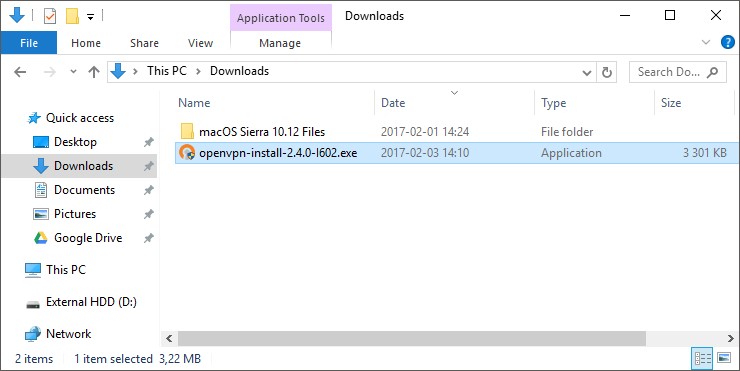
- Dopo aver installato il programma, scarica i file per la configurazione del server ExpressVPN dal sito web del provider.
- Dopo aver scaricato i file, esplora la cartella dove sono stati salvati e copiali in questa directory: C:/Program Files/OpenVPN/config/
- L'applicazione GUI OpenVPN supporta fino a 50 file di configurazione contemporaneamente e ogni file corrisponde a un server particolare. Poiché la rete di ExpressVPN ha oltre 3.000 server, è necessario controllare l'elenco dei server del provider e scegliere i server che si desidera utilizzare prima di eseguire l'installazione manuale.
- Ora apri l’app GUI OpenVPN.
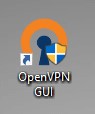
- Clicca su Yes (Si) per consentire all’app di apportare le modifiche al tuo dispositivo.
- L'applicazione verrà avviata automaticamente. Trova la sua icona nella barra delle applicazioni visibile o nascosta.
- Clicca con il tasto destro sull’icona GUI OpenVPN e scegli un server cliccando Connect (Collegati).
- Nella finestra che si apre, inserisci le tue credenziali di accesso per ExpressVPN.
- L’icona dell’app diventerà verde per indicare che sei collegato in modo sicuro a un server ExpressVPN tramite OpenVPN. Sei pronto per navigare in modo sicuro e anonimo!
Guida all’installazione di OpenVPN per Mac OS
Se sei un utente Mac, puoi utilizzare il client TunnelBlick o il client Viscosity per installare manualmente OpenVPN. Per questo esempio, useremo Viscosity.
- Scarica Viscosity (supportato da OS X 10.7 o successivo), quindi vai al sito web di ExpressVPN e scarica il pacchetto dei file di configurazione di Mac OS.
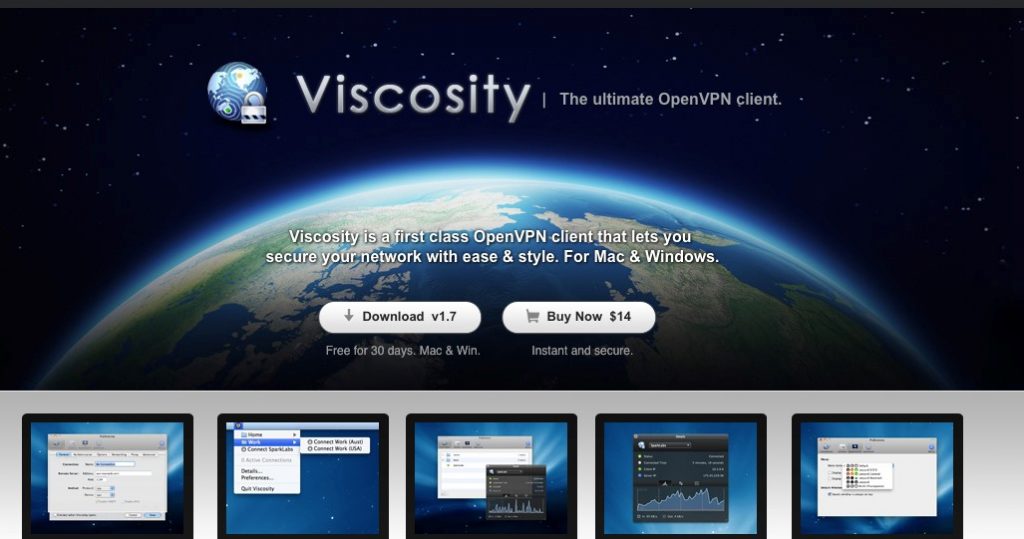
- Decomprimi il pacchetto del file di configurazione. Quindi apri il file.dmg di Viscosity e installa l'applicazione normalmente.
- Avvia Viscosity dalla cartella delle applicazioni e Consenti l'installazione di Viscosity Helper Tool.
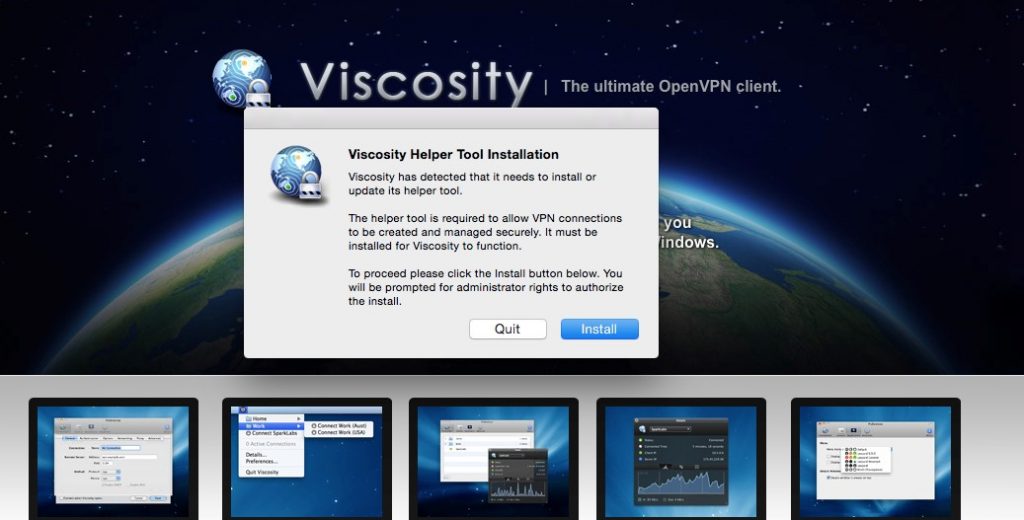
- Clicca sull’icona Viscosity nella tua barra del menu e poi su Preferenze.
- Clicca sul segno più nella finestra delle preferenze, poi seleziona Import Connection (Importa connessione) e From File… (Dal file…)
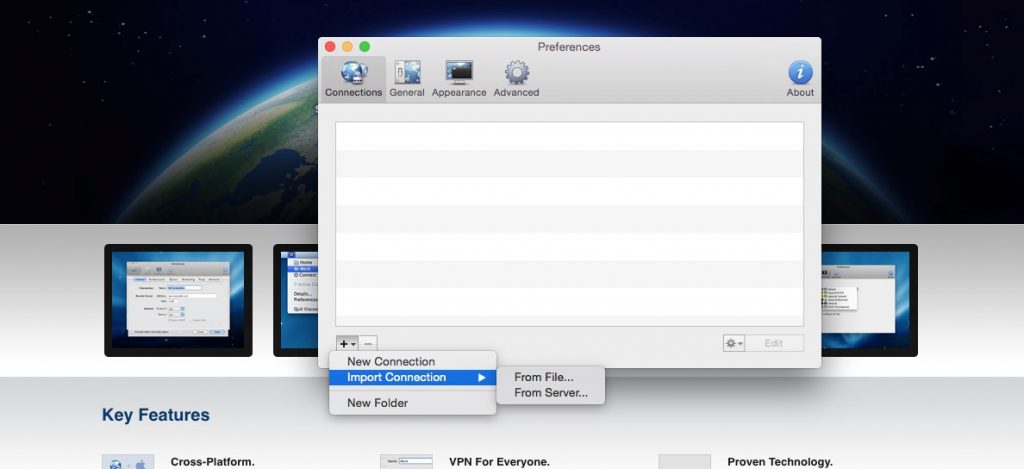
- Seleziona la cartella delle configurazioni che hai decompresso nel passaggio 2.
- Dopo che i file sono stati importati, vai all'icona Viscosity nella barra dei menu. Scegli il tuo server dall'elenco a tendina.
- Hai installato con successo OpenVPN sul tuo Mac e sei pronto per navigare!
Guida all’installazione di OpenVPN per Linux
Su un sistema Linux, puoi connetterti a OpenVPN tramite Ubuntu, Debian e Fedora. In questo esempio, utilizzeremo Ubuntu.
-
- Accedere alla pagina di configurazione di ExpressVPN con le proprie credenziali.
- Una volta effettuato l’accesso, verrà visualizzato sulla destra un elenco dei file di configurazione di OpenVPN.
- Fare clic sulla(e) posizione(i) desiderata(e) per scaricare il(i) file.ovpn.
- Lanciare il terminale
- Inserire il testo seguente per installare OpenVPN
$ sudo apt install openvpn openvpn-systemd-resolved - Inserire la propria password di ExpressVPN dopodiché inserire Y per continuare.
- Inserire quanto segue per lanciare OpenVPN:
$ sudo openvpn --config /[path to file]/my_expressvpn_[server location].ovpn --script-security 2 --up /etc/openvpn/update-systemd-resolved --down /etc/openvpn/update-systemd-resolved --dhcp-option 'DOMAIN-ROUTE.' --down-pre - Sostituire [percorso del file] con la posizione in cui è stato scaricato il file di configurazione di ExpressVPN e [posizione del server] con la posizione nel nome del file.ovpn.
- Inserire le credenziali del proprio account ExpressVPN (le stesse utilizzate nel passaggio 1).
- Ti sei connesso con successo alla rete OpenVPN di ExpressVPN come un vero professionista di software!
Guida all’installazione di OpenVPN per Android
- Apri il tuo browser e scarica il pacchetto di configurazione di ExpressVPN dal sito web del provider.
- Vai su Google Play store.
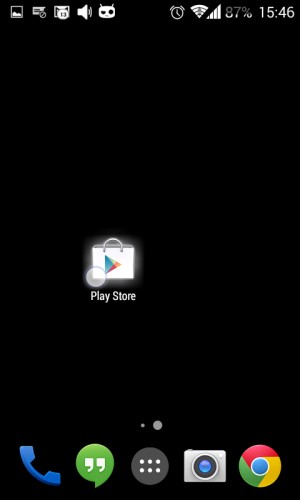
- Trova, scarica e installa l’app OpenVPN Connect.
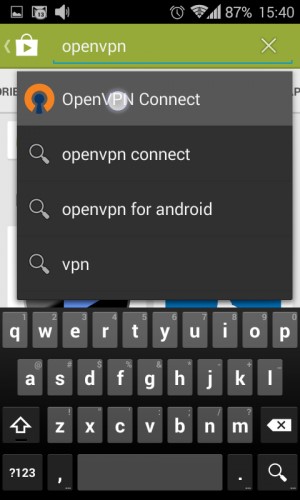
- Accetta i termini e apri l’applicazione.
- Nell’applicazione, tocca sul pulsante del menu, poi su Import (Importa) nel menu a tendina.
- Seleziona Import Profile from SD card (Importa profilo dalla scheda SD). Trova i file di configurazione nella tua cartella Download.
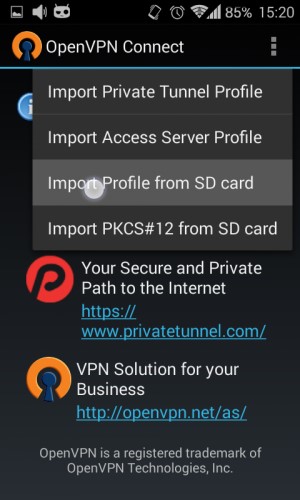
- Scegli uno dei file di configurazione e toccalo per importarlo.
- Alla richiesta, clicca su Accetta.
- Per aggiungere altri server all’app, ripetere dal punto 5 all’8.
- Tocca sulla casella per avere il menu a tendina e poi seleziona il server.
- Inserisci il tuo nome utente e password di ExpressVPN.
- Tocca su Connect, e poi Continue per collegarti senza un certificato.
- Ora stai utilizzando il protocollo OpenVPN per ExpressVPN sul tuo telefono Android!
Guida all’installazione di OpenVPN per iOS
- Vai all’App store sul tuo iPad/iPhone. Trova OpenVPN Connect e installa l’app.
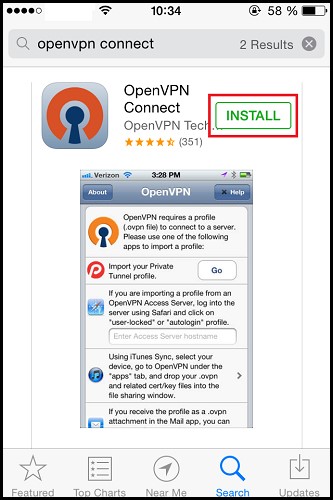
- Scarica uno o più file di configurazione ovpn dal sito web di ExpressVPN.
- Dopo aver scaricato il/i file, scegli Open in OpenVPN.
- Tocca il pulsante verde “più”.
- Inserisci le tue credenziali di accesso a ExpressVPN e salva la password nella tua keychain. Se ti viene richiesto il permesso per aggiungere OpneVPN alle configurazioni della tua VPN, clicca su Allow (Consenti).
- Tocca sul pulsante per passare da Disconnected (Scollegato) a Connected (Collegato) per collegarti a NordVPN.
- Ti sei collegato con successo alla rete di ExpressVPN tramite OpeVPN sul tuo dispositivo iOS! Per scollegarti, tocca il pulsante Disconnected/Connected per tornare a Disconnected. A questo punto puoi scegliere un server diverso e ricollegarti se lo desideri.
Installazione manuale di OpenVPN con altre VPN
E se stai cercando delle opzioni di VPN affidabili per il tuo computer o telefono, consulta l’elenco dei nostri provider migliori. Offrono tutti app con OpenVPN come protocollo predefinito e supportano la configurazione manuale di OpenVPN.
Le VPN Premium sono supportate su un’ampia gamma di dispositive, inclusi non solo i computer e i telefoni ma anche i router, Amazon Fire TV Stick, e molto altro. Sul sito web del provider della VPN e negli archivi dei nostri blog troverai guide di configurazione dettagliate per ogni dispositivo.
Riepilogo
Il protocollo OpenVPN rimane lo standard del settore per la sua combinazione di velocità, forte della crittografia e sicurezza dei codici. I provider di VPN migliori offrono app che usano OpenVPN di default o attraverso un facile cambio di Impostazioni all’interno delle app.
Tuttavia, ci sono comunque circostanze in cui potresti voler configurare il protocollo manualmente. Se hai un Vecchio dispositivo o sei solo interessato a come funziona il processo, ora sai come bypassare le app native e collegarti a OpenVPN in pochi semplici passaggi!
Per saperne di più sulle differenze tra vari protocolli VPN, controlla la nostra guida completa per i metodi di VPN tunneling più sicuri (e meno sicuri).
Per un’ottima VPN con OpenVPN integrato nelle app, prova uno qualsiasi di questi provider consigliati. Segui i link per ricevere un’offerta!
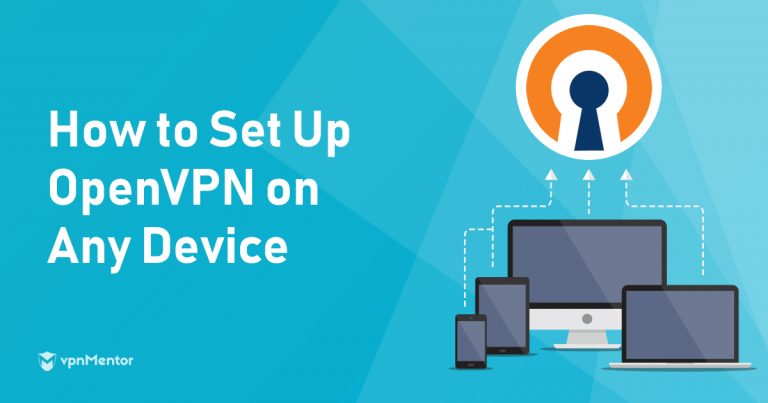



Inviaci un commento su come migliorare questo articolo. Il tuo feedback è importante!